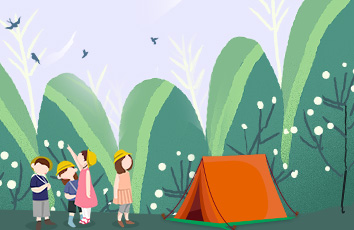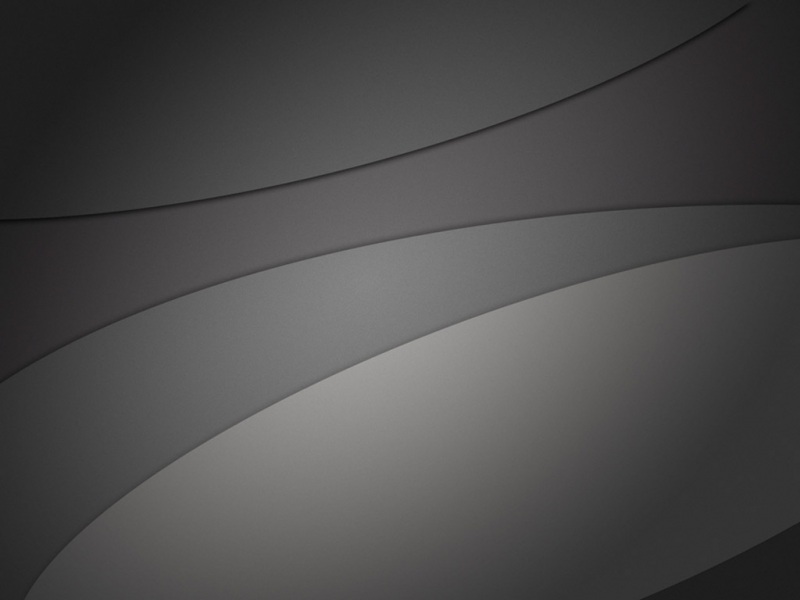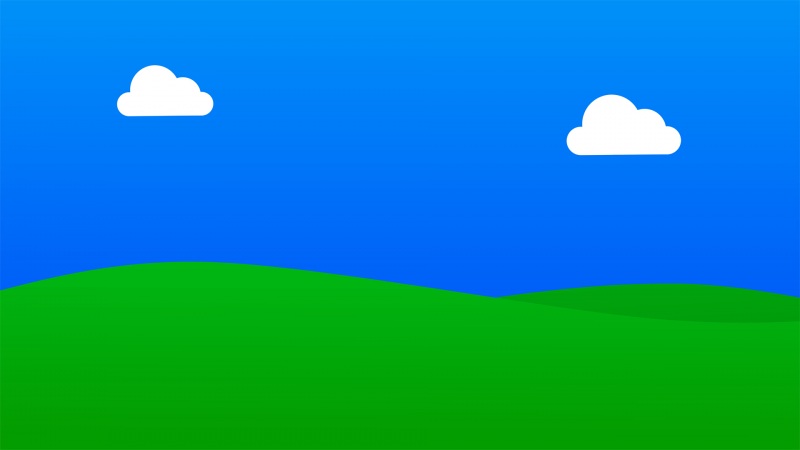有了下面这个Win10系统安装程序无法正常启动怎么办教程,不懂Win10系统安装程序无法正常启动怎么办的也能装懂了,赶紧get起来装逼一下吧!
1Win10系统安装程序无法正常启动怎么办
微软推出ghost win10正式版后很多用户都会通过windows10安装程序来升级安装,但有用户在安装的过程中弹出错误提示安装程序无法正常启动,请重启你的电脑,然后再次尝试运行windows10安装程序(如图),导致无法完成win10安装,虽然提示也有说明重启电脑,再次尝试安装程序,但依然无法正常启动windows10安装程序,下面来看看给大家整理的两种解决措施吧。
方法一:
先清理TMP文件夹中的文件和C盘已下载的Windows10系统文件,然后重启电脑,再次运行windows10安装程序工具,一般TMP文件所在路径为:C:UsersAppDataLocalTemp文件夹中。
方法二:
在电脑中启用杀毒软件对系统垃圾进行清理,然后再重新启动windows10安装程序再次安装。
windows10安装程序无法正常启动与系统文件冲突有着直接关系,我们可以按照教程中的两种简单方式来尝试清理删除并再次进行安装,遇到安装出现无法正常启动问题一般都可以解决的。
2Win10系统Wi-Fi Sense密码自动分享如何关闭
win10系统内置各种实用功能,而Wi-Fi Sense也是用户们比较关注的功能,虽然通过它功能更好的使用别人的无线网络,但已经将我们所使用的无线网络自动与别人分享了。这给我们网络安全造成很大安全隐患和威胁,对此部分用户在使用Wi-Fi Sense功能之后就想将其进行禁用,下面教大家将WiFi自动分享功能进行关闭方法。
关闭方法/步骤:
在win10系统中依次选择Wi-Fi Network Settings(网络设置) Manage Wi-Fi Settings(管理Wi-Fi设置),然后清除所有复选框来禁止这项功能即可。
关于win10系统Wi-Fi Sense功能的关闭方法就这么简单,当然关闭该功能可以很好的保护wifi网络的安全,用户可以根据个人对无线网络的使用需求来设置是否开启或关闭Wi-Fi Sense自动共享功能。
3Win10系统桌面图标快捷方式小箭头怎么清除
升级win10正式版系统后,也会在系统中安装各种常用的应用程序,也会在桌面中创建快捷方式,但是在win10系统桌面图标快捷方式显示小箭头。虽然不会影响到对程序的运行操作,但这样的小箭头快捷图标看着很不美观,那么在win10中如何去除快捷方式小箭头呢?
Win10桌面图标快捷方式小箭头清除方法:
1、首先创建一个txt文本文档,并将下面的命令复制到文本中:
reg add HKEY_LOCAL_MACHINESOFTWAREMicrosoftWindowsCurrentVersionExplorerShellIcons /v 29 /d %systemroot%,&; /t reg_sz /f
taskkill /f /im explorer.exe
attrib -s -r -h %userprofile%AppDataLocaliconcache.db
del %userprofile%AppDataLocaliconcache.db /f /
start explorer
pause
2、命令复制到文本保存后,再将文本重命名为缀扩展名bat批处理文件,最后双击运行bat该文件即可。
运行命令之后就会自动去除桌面图标快捷方式小箭头,按任意键继续就可以退出,此时你会发现桌面图标有快捷方式的小箭头不见了,是不是觉得这样的命令很神奇呢?希望你对win10桌面图标美化有所帮助。
4win10系统重装桌面只显示回收站图标怎么办
微软又一次对windows系统桌面图标样式进行美化,同时也将我的电脑/计算机/这台电脑重命名为此电脑,当然我们也可以对这些图标名称进行重命名。最近有用户在重装win10系统后发现桌面图标都消失了只有回收站图标,这给我们管理其他文件带来不便,其实这并非系统问题,在早期的win7/8.1都有出现这种情况,我们是可以自定义来设置桌面图标的,一起来看看找回其他桌面图标方法吧。
1、首先在win10系统桌面空白处鼠标右键并在菜单中选择个性化选项(如下图所示);
2、在进入个性化设置界面后在左侧菜单的主题并点击桌面图标设置选项(如图);
3、在打开桌面图标设置窗口后并在界面中选择计算机或想要显示的桌面图标并应用确定;
4、确定之后返回桌面你会发现此电脑和其他桌面图标都显示到桌面上了。
Win10系统桌面图标没有其他图标这也是系统精简的一种方式吧,我们可以通过桌面图标设置界面中找回,用户可以根据想要显示的桌面图标。
5win10正式版安装后上网速度变慢怎么办
在使用win10正式版的时候难免会遇到各种不如意的事情,比如升级Win10系统后无法连接到互联网不能上网、升级正式版Win10系统后电脑没声音、软件程序游戏不兼容等等问题。这些故障问题的确给我们操作win10带来困扰,最近有用户在升级win10后出现上网速度变慢,网络速度不给力,大家都知道网速决定着我们操作系统的工作效率,那么该如何上网速度变慢的问题呢?
1、升级win10正式版后网速变慢主要是网卡驱动和QOS设置问题,我们可以先用户驱动精灵或驱动人生等等驱动管理工具来检查下网卡是否有最新稳定版本,在网卡驱动没有问题的情况下我们可以对QOS进行设置;
2、键盘组合键WIN+R打开命令提示符窗口,并输入回车进入组策略管理窗口;
3、打开本地组策略编辑器界面后在左侧菜单中点击windows设置选项,然后在右边界面中找到基于策略的Qos选项,右击基于策略的Qos,选择高级Qos设置如图设置即可。
通过对win10网卡驱动进行检测更新,并按照教程对QOS相关设置,相信用户遇到的上网速度变慢的问题也可以轻松的得到修复解决,希望教程的修复对大家遇到的win10网络问题有所帮助。
如果觉得《Win10系统安装程序无法正常启动怎么办》对你有帮助,请点赞、收藏,并留下你的观点哦!